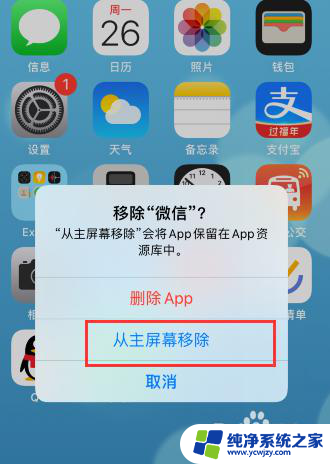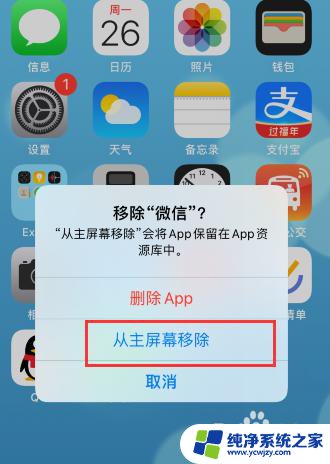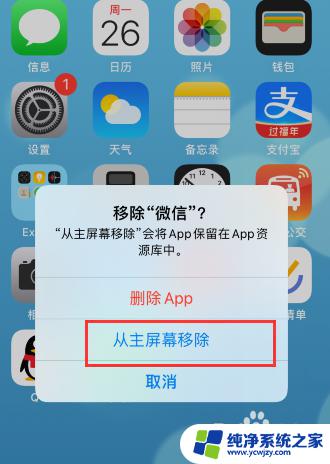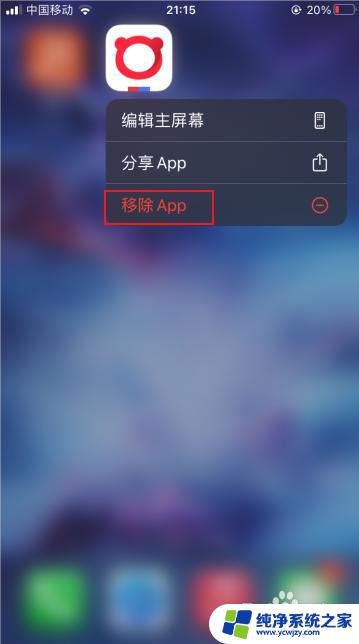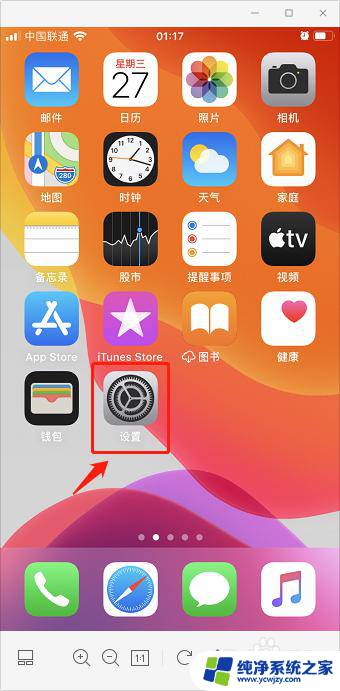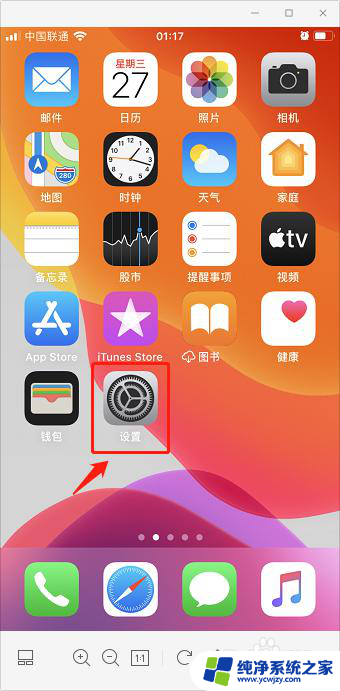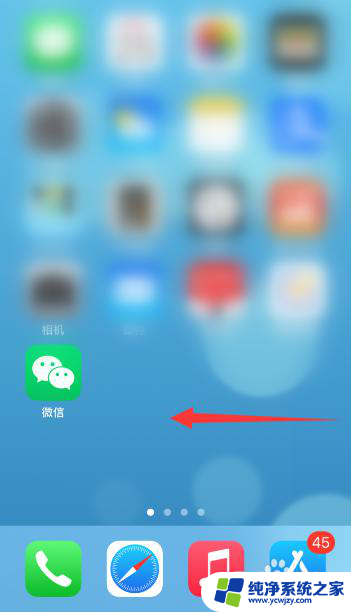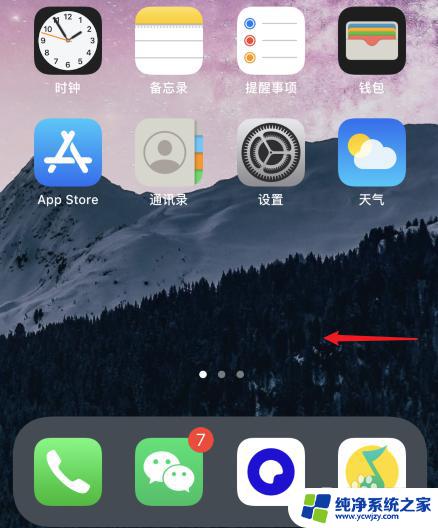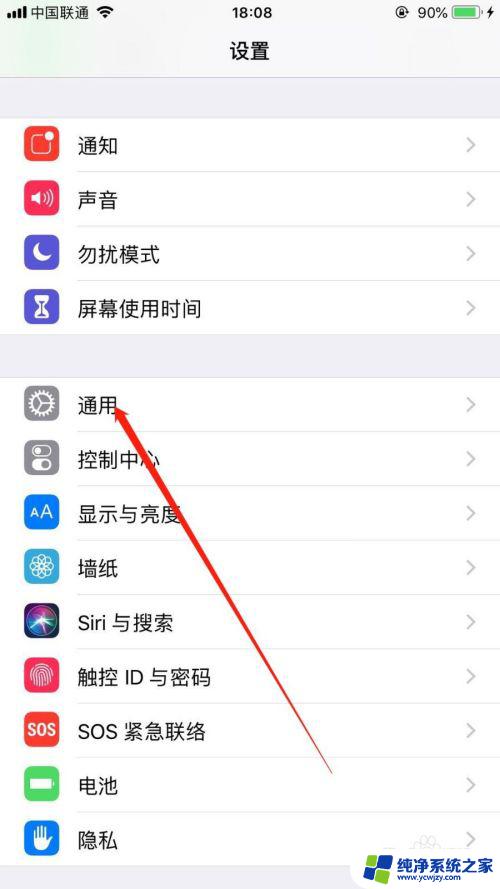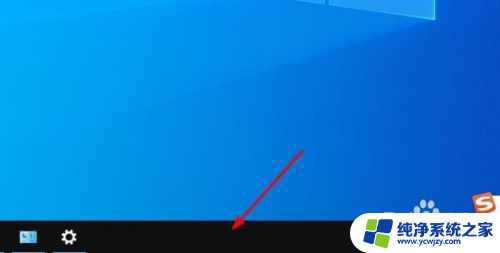桌面移除的图标怎么恢复苹果 Mac桌面图标删除后怎样恢复
桌面移除的图标怎么恢复苹果,在使用苹果 Mac 电脑时,我们可能会不小心删除桌面上的图标,导致一些重要的应用程序或文件无法直接访问,当我们遇到这种情况时,应该如何恢复已删除的桌面图标呢?幸运的是苹果为我们提供了一种简单且高效的方法来解决这个问题。我们只需按照一些简单的步骤,即可轻松地将已删除的桌面图标恢复到原来的位置,使我们能够方便地使用它们。接下来我将向大家介绍具体的操作步骤,帮助大家解决这个问题。
操作方法:
1.苹果桌面上的图标,如果只是从主屏幕移除。软件就没有被删除,而是移除到app资源库中

2.这时候不断地向左滑动屏幕,直至出现“App资源库”
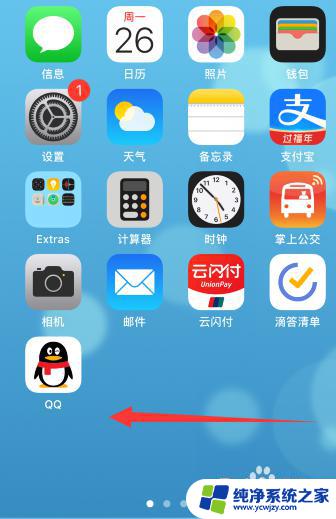
3.点击软件所在文件夹的小图标,打开文件夹
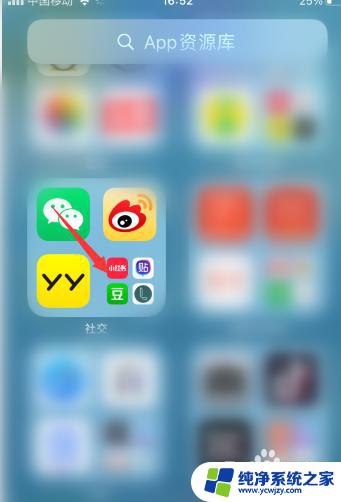
4.长按图标后,点击“添加到主屏幕”,就可以恢复图标显示在桌面上了
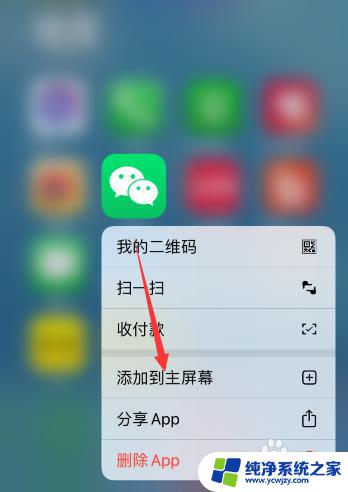
5.如果图标不在桌面上,是被删除的软件。就需要打开app store,搜索框中输入要恢复的软件名称
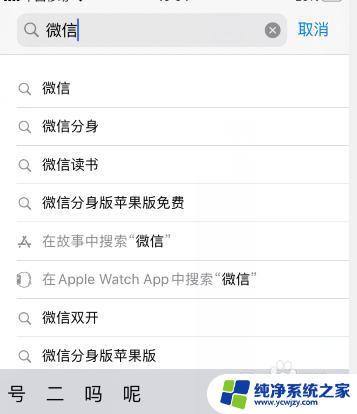
6.如果软件被卸载了,软件右侧会变成下载的图标。点击重新下载安装即可(如果显示的是打开或者更新,说明软件没有被下载,就按前述方式从app资源库中恢复即可)
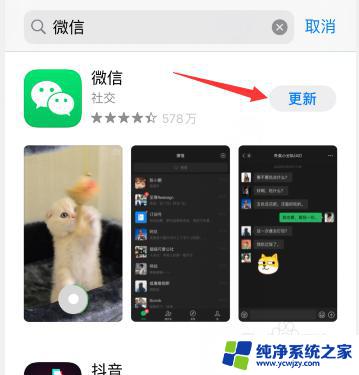
以上就是如何恢复苹果桌面上移除的图标的全部内容,如果您不了解,请按照以上方法进行操作,希望这些方法能够帮助到大家。